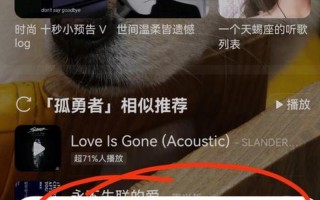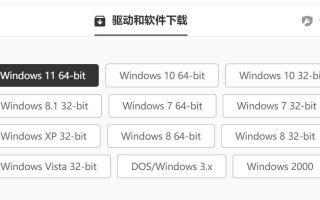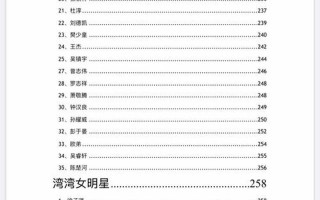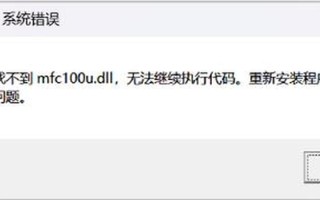当我们使用USB设备(如U盘、移动硬盘等)时,有时会遇到无法识别的情况。这种情况不仅影响我们的工作效率,还可能导致重要数据的丢失。USB设备无法识别的原因多种多样,可能是硬件问题、驱动程序故障、系统设置错误等。针对这一问题,本文将提供一系列解决方案,帮助读者快速排查并解决USB设备无法识别的问题。

基础检查与排除
进行基础检查是解决USB设备无法识别问题的之一步。许多时候,简单的操作就能解决问题。例如,重新插拔USB设备是最常见的 *** 。拔掉USB设备后等待几秒钟再重新插入,有时可以恢复连接。如果问题依旧,可以尝试更换USB端口,将设备插入电脑上的其他USB接口,以排除特定端口故障的可能性。检查USB设备本身是否在其他电脑上正常工作也是必要的,这可以帮助判断问题是否出在设备本身。
如果基础检查未能解决问题,可以考虑更新或重装USB控制器。在Windows系统中,可以通过“设备管理器”找到“通用串行总线控制器”,右键点击带有黄色感叹号的USB设备,选择“卸载”,然后重启电脑,系统会自动重新安装USB控制器。这一 *** 在驱动程序损坏或不兼容时尤为有效。
驱动程序更新
驱动程序过时或损坏是导致USB设备无法识别的重要原因之一。为了确保USB设备能够正常工作,用户需要定期检查并更新驱动程序。在Windows系统中,可以通过“设备管理器”来更新驱动程序。找到带有黄色感叹号的USB设备,右键点击选择“更新驱动程序软件”,然后选择“自动搜索更新的驱动程序”。对于Mac用户,可以通过“系统偏好设置”中的“软件更新”来检查是否有可用的系统更新。
如果自动更新失败,用户还可以手动下载最新的驱动程序。访问设备制造商的官方网站,下载并安装最新版本的驱动程序,有助于解决因驱动不兼容导致的问题。
电源管理设置调整
电源管理设置也可能影响USB设备的正常识别。在某些情况下,计算机可能会在休眠状态下关闭USB端口供电,从而导致无法识别。为了解决这一问题,可以进入“设备管理器”,展开“通用串行总线控制器”,找到所有“USB根集线器”,逐个双击打开属性窗口,在“电源管理”选项卡中取消勾选“允许计算机关闭此设备以节约电源”。完成后点击确定,并重启计算机,这样可以确保USB端口在任何情况下都能保持供电。
禁用USB选择性暂停设置也是一个有效的 *** 。在控制面板中找到“电源选项”,进入当前选择的计划设置,然后更改高级电源设置,将“USB选择性暂停设置”设为“已禁用”。这样可以避免因休眠机制导致的连接中断。
系统恢复与重置
如果经过上述 *** 仍然无法解决问题,那么可能需要考虑系统恢复或重置。如果之前创建了还原点,可以尝试进行系统还原,这样可以将系统状态恢复到之前正常工作的状态。如果没有可用的还原点,则可以考虑进行系统重置,但请注意备份重要数据,因为这一步骤会清除系统中的所有数据和应用程序。
在进行系统恢复或重置之前,建议先检查操作系统是否存在更新。有时候,最新的操作系统补丁能够修复已知的BUG,从而解决USB无法识别的问题。
相关内容的知识扩展:
在讨论如何解决无法识别的USB设备问题时,我们还可以进一步了解一些相关知识,以便更全面地掌握这一领域。
了解不同类型的USB接口及其兼容性是非常重要的。现代计算机通常配备多种类型的USB接口,如USB-A、USB-C和Micro USB等。不同类型之间可能存在不兼容的问题,因此在连接设备时要确保接口匹配。不同版本(如USB 2.0和USB 3.0)之间的数据传输速度和供电能力也有所不同,在选择连接方式时需加以注意。
定期备份数据是保护信息安全的重要措施。由于U盘等移动存储设备易受损坏,一旦发生故障可能导致数据丢失。建议用户定期使用专业备份软件对重要数据进行备份,以防止意外情况造成的数据损失。在使用U盘时,应避免频繁插拔,以减少对接口和存储介质的磨损。
对计算机进行定期维护也是确保硬件正常工作的关键。例如,可以定期清理计算机内部灰尘,以防止过热导致硬件故障。通过运行杀毒软件检测潜在病毒,也能有效避免因恶意软件引起的不必要麻烦。这些维护措施不仅能延长计算机和外部设备的使用寿命,还能提升整体性能,为用户提供更好的使用体验。